iPadにPDFを転送する仕方 お薦め
iPad、iPad MiniにはiBooksという標準アプリがあります。このアプリはPDF、EPUBを閲覧、管理するために開発されたものです。本当にいいアプリと思いますが、iTunes経由、iPad PDF 転送に関する問題がたくさんありますね。例えば:
「iPadへのPDFファイルの転送ができなくなりました。Windows PCからiTunesを経由して、アプリにPDFファイルを取り込むということしているのですが、先月までできていたことができなくなりました。
原因や対応方法がわかる方がおられましたら、お知恵をお貸しいただけたらと思います。」
ここは転送ソフトとiTunes2つのツールでiPadにPDFを転送する方法を紹介いたします。
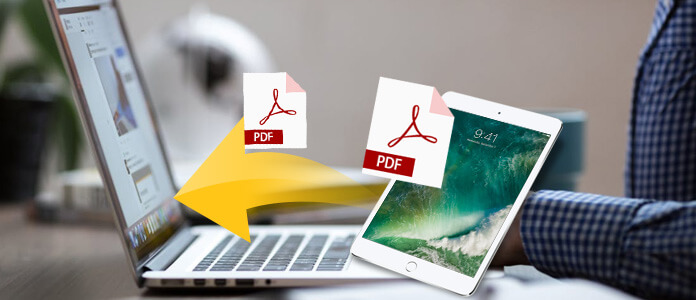
iPad動画を転送する手順
不器用なiTunesの代わりに、4Videosoft社のiOS転送というiPad PDF 転送できるソフトを推薦します。このソフトはPDF、ePubのiBooksファイルをPCとiPadの間に転送できます。また、iPhone、iPod、iPadなどのiOSデバイスを複数所有するユーザーに対して、iPad PDFファイルを同期することもできます。では、4Videosoft iOS転送でPDFをiPadに転送する方法を紹介いたします。
無料ダウンロード
Windows向け
![]() 安全性確認済み
安全性確認済み
無料ダウンロード
macOS向け
![]() 安全性確認済み
安全性確認済み
1.iPadをPCに接続
iPadをUSBケーブルを介して、パソコンに接続してください。iPadがこのコンピュータを信頼した後、iPadの内容がこのiOS転送ソフトにスキャンされ、解析されます。スキャンが完了しましたら、メインインターフェイスにはiPadデータをカテゴリに分けて表示します。
2.PCにiPadのPDFを転送、あるいはiPad PDF 取り込み
左側にある「ブック」カテゴリを撰んで、iBooks PDFを転送できるようになります。PCにiPad PDFを転送する場合、転送したいブックをチェックして、「エクスポート」ボタンをクリックしてください。iPad PDF 取り込みするには、「追加」にチェックを入れれば、ローカルから写真をインポートできます。
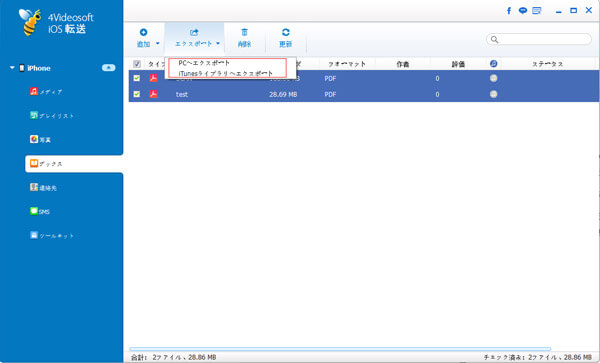
このソフトにより、PDF、EPUBだけでなく、iPad 動画、写真、画像、音楽、PDFなどのファイルもPCの間に転送できます。それで、iPad PDF同期が可能になくなり、思う存分に楽しめます。
iTunesでiPadにPDFを転送する方法
iTunesがエラーが出て、PDFを転送できない場合、iTunes 最新バージョンにアップデートしてみてください。これでiTunes問題を解決できるはずです。また、これからiTunesでiPadにPDFを転送する方法を紹介いたします。
1.お使いのiPadをPCに繋いで、iTunesの上部にある「デバイス」をクリックして、「ブック」→「ブックを同期」をチェックしてください。
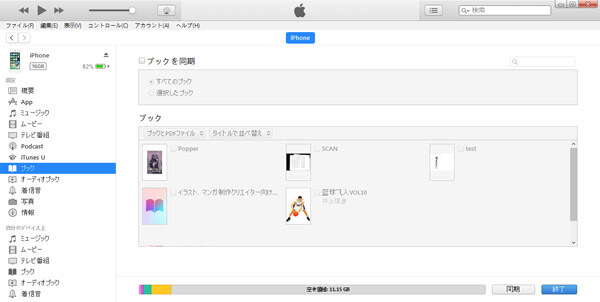
2.下側にある「すべてのブック」をチェックすれば、iPadに保存していまするすべてのブックがPCに転送します。「選択したブック」をチェックする場合、メインインターフェイスにリストされるPDFファイルを撰べます。選ばれたバックファイルだけiPadにPDFを転送できます。
3.「同期」ボタンをクリックすることで、iPad PDF 転送が始めます。
- 「ブックを同期」を有効にすれば、既存の音楽、ムービー、テレビ番組、ブック、および着信音がこのiPhoneから削除されることに注意してください。
iOS転送が使いやすいですが、あくまでも有料ソフトです。iTunes経由iPad PDF 同期なら、誤ってデータを上書きすることが可能です。以上紹介した2つの方法はどれでもiPad PDF 転送できますので、自分にとってふさわしい方法を選べればいい。
 コメント確認、シェアしましょう!
コメント確認、シェアしましょう!




